
【ティラノビルダー】メニューSE追加プラグインの導入方法
めも調様(https://memocho.no-tenki.me/)制作のメニューSE追加プラグインを、ティラノビルダーで導入する方法について解説します。
【使用素材】
効果音ラボ様の素材を使用させていただきました。
①プラグインのダウンロード
下記のリンクから、入手ページに移動します。

menu_se_plugin_v210.zipをクリックします。
zipファイルがダウンロードされます。
これで、プラグインのダウンロードは完了です。
②プラグインの配置

画面左上のプロジェクト名をクリックします。
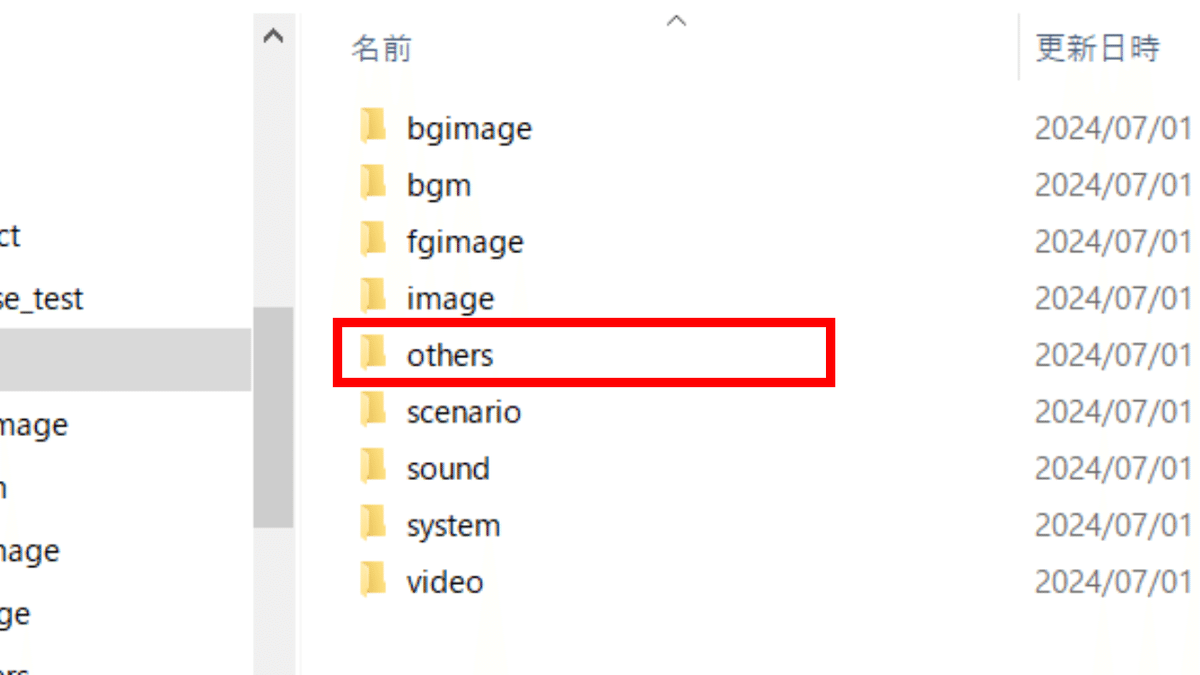
フォルダが開かれるので、othersフォルダをクリックします。

pluginフォルダをクリックします。

フォルダは空の状態です。
ここで、先程ダウンロードしたzipファイルを展開します。

展開したフォルダの中にあるmenu_seフォルダをpluginフォルダに配置します。
これでプラグインの配置は完了です。
③音声の配置
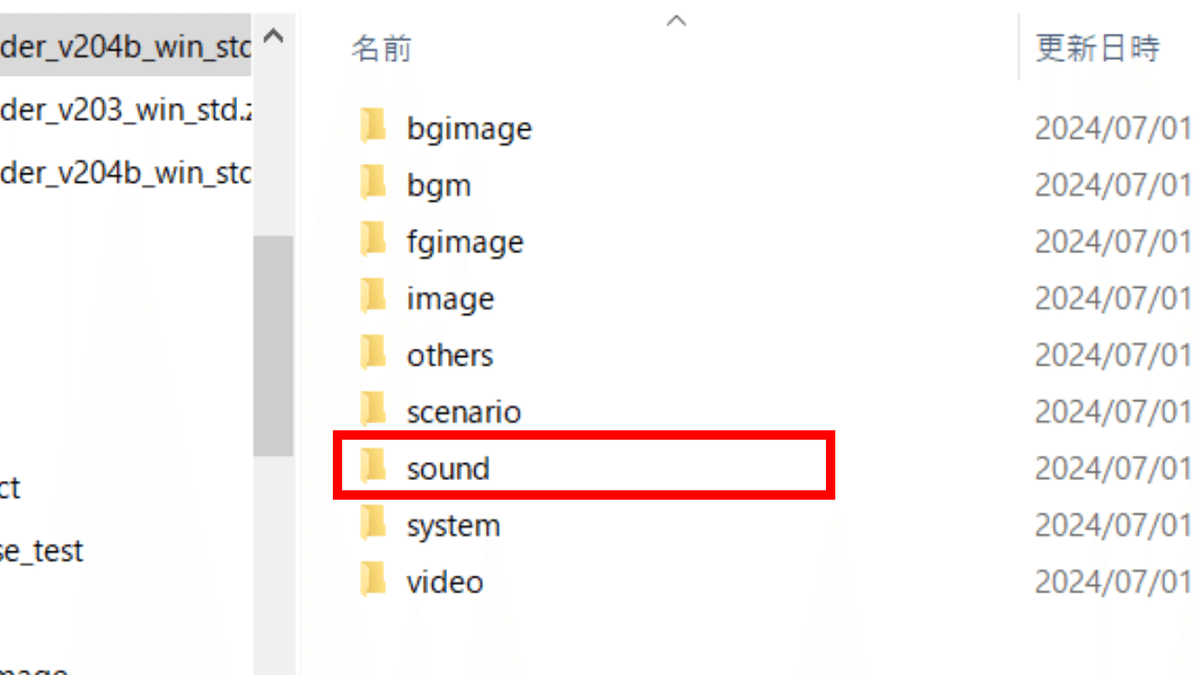
soundフォルダをクリックします。
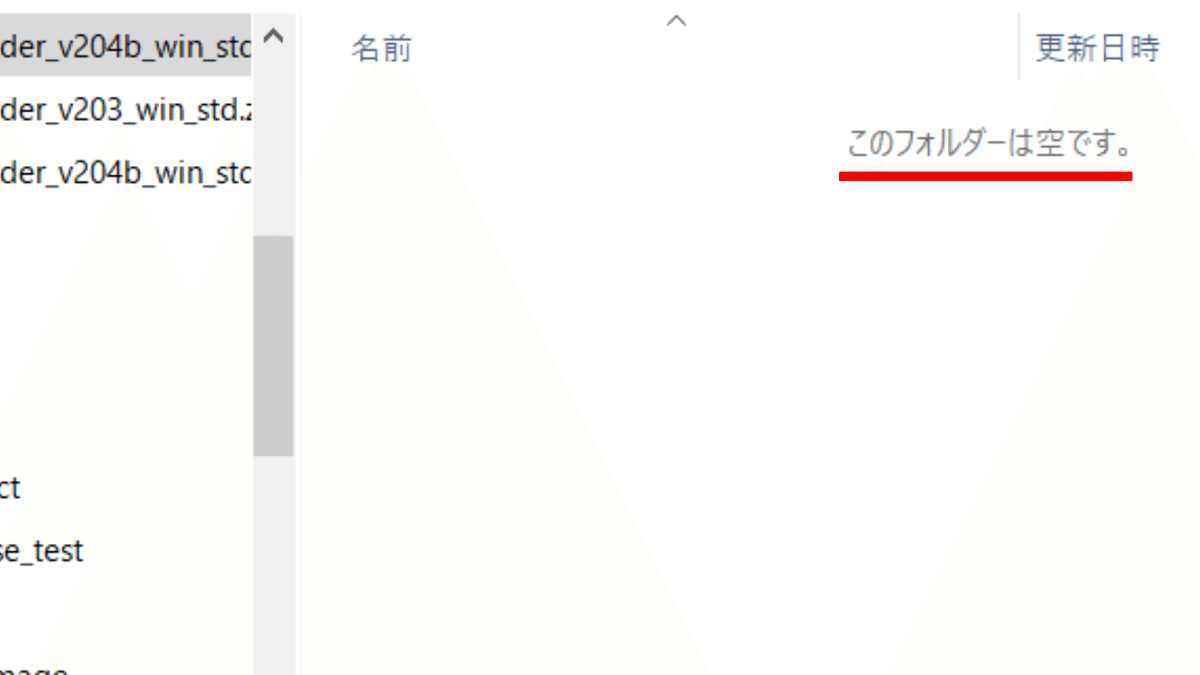
フォルダは空の状態です。

音声を配置します。
これで音声の配置は完了です。
④plugin.ksファイルの編集

scenarioフォルダをクリックします。

systemフォルダをクリックします。

plugin.ksをメモ帳で開きます。

[return]と書かれています。このコードは絶対に消さないでください。
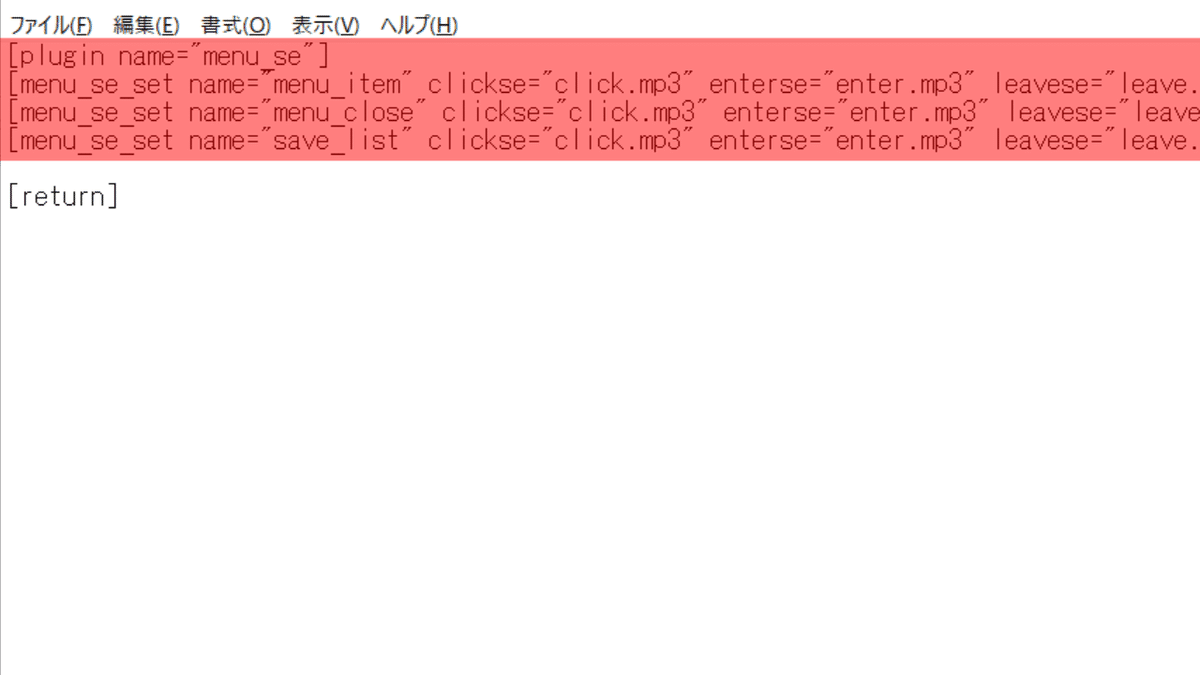
下記のコードを貼り付けます。
[plugin name="menu_se"]
[menu_se_set name="menu_item" clickse="click.mp3" enterse="enter.mp3" leavese="leave.mp3"]
[menu_se_set name="menu_close" clickse="click.mp3" enterse="enter.mp3" leavese="leave.mp3"]
[menu_se_set name="save_list" clickse="click.mp3" enterse="enter.mp3" leavese="leave.mp3"]【2行目~4行目のコードの解説】
■ name
音を鳴らすボタン・スロットを指定します。
menu_item(メニュー画面の各ボタン)
menu_close(閉じるボタン)
save_list(セーブ・ロードのスロット)
今回は、上記のボタン・場所を2行目~4行目のコードで指定しています。
■ clickse
ボタン・スロットをクリックした時の音を指定します。
■ enterse
ボタン・スロットの上にマウスカーソルが乗った時の音を指定します。
■ leavese
ボタン・スロットの上からマウスカーソルが外れた時の音を指定します。
最後に上書き保存します。
これで、メニューSE追加プラグインの導入手順は完了です。
以上で解説を終わります。おつかれさまでした。
